Hybrid im Hörsaal arbeiten
Hybride Lehrangebote können Veranstaltungen vor Ort mit digitaler Teilnahme kombinieren. Bei der Umsetzung werden Sie gezielt unterstützt. Über Videokonferenzsysteme wie Zoom können Sie Vorlesungen live streamen und aufzeichnen. Studierenden ist es auf diese Weise möglich, auch Off Campus an den Vorlesungen teilzunehmen. Die Studierenden können sowohl Sie als Lehrende sehen und hören als auch mit eigenen Fragen im Hörsaal gehört werden.
1. Anschluss des Laptops:
USB-Kabel (Farbcode BLAU), LAN-Kabel (Farbcode GELB), HDMI Stecker (Farbcode ROT)
2. LTA-Internetverbindung aktivieren: Mit Browser http://captive-portal.scc.kit.edu öffnen und mit KIT Login (ab1234) einloggen.
3. Quellen in Zoom auswählen:
Mikrofon -> USBDigitalAudio
Lautsprecher -> HDMI-Out oder DisplayPort
Webcam -> HD Pro Webcam C920
Webcam wird vom PC nicht erkannt oder Bildschirm bleibt schwarz
-
USB-Kabel (BLAU) aus mobilem Endgerät ziehen
-
Steckerleiste auf Pult (Farbcode GRÜN) ausschalten
-
Ca. 20 Sekunden warten
Steckerleiste wieder einschalten -
USB-Kabel (BLAU) wieder verbinden
-
Auswählen der Bild- und Ton-Quellen in Zoom neu vornehmen.
Es kommt kein Ton über Zoom
-
Sicherstellen, dass in der Zoom-Symbolleiste beim Mikrofon Symbol die entsprechende Audioquelle ausgewählt wurde (in der Regel USBDigitalAudio).
-
Prüfen Sie, ob andere Tonquellen funktionieren und ggfls. mehrere USB Audio Devices angezeigt werden, ist dies der Fall probieren Sie durch Umschalten die verschiedenen Audiogeräte durch, ob eines der anderen funktioniert.
Rückkopplungen (Pfeifen) in der Audioübertragung oder schlechter Ton in der Audioübertragung
-
Überprüfen Sie, dass nicht mehrere Hörsaalmikrofone (z. B. Mikrofon und Headset) gleichzeitig eingeschaltet sind.
-
Überprüfen Sie den in Zoom ausgewählten Mikrofoneingang, damit das Hörsaalmikrofon verwendet wird. Wenn Sie mit dem Hörsaalmikrofon beim Reden herumlaufen, muss der Ton gleich bleiben. Sonst ist ein anderes Signal, z. B. das Mikrofon Ihres Laptops oder der Webcam ausgewählt. In diesem Fall bitte die verschiedenen Mikrofonquellen in Zoom probieren, bis dies nicht mehr auftritt.
Kein Netzwerk / Internet
-
Überprüfen, ob Netzwerkkabel (Farbcode GELB) eingesteckt ist.
-
Im Browser das Captive-Portal (http://captive-portal.scc.kit.edu) erneut aufrufen und ggfls. neu anmelden.
-
Besteht immer noch kein Zugang, Netzwerkkabel einmal für fünf Sekunden trennen, erneut verbinden und die Anmeldung am Captive-Portal wiederholen.
-
Alternativ statt der Anmeldung am Captive-Portal KIT-VPN verbinden.
-
Falls alle Schritte nicht funktionieren Netzwerkkabel entfernen und auf WLAN-Verbindung ausweichen.
Über den Beamer wird nicht der richtige Inhalt angezeigt.
- Bei einem Windows-PC stellen Sie zwischen dem gespiegelten Modus und zwei getrennten Anzeigen mit „Windows“-Taste + Taste „P“ wie Projektor um.
- Auf Mac-Rechnern finden Sie die Umstellung in der Systemsteuerung im Abschnitt Monitore im Register Anordnen als Option „Bildschirme synchronisieren“.
Visualizer funktioniert nicht:
-
Überprüfen, ob der Visualizer eingeschalten ist. Netzschalter befindet sich oben auf dem Gerät.
-
Prüfen, ob in Zoom-Symbolleiste unter „Kamera auswählen“ der Visualizer als Quelle ausgewählt werden kann. Dazu die verschiedenen Kameras der Reihe nach durchprobieren, welche das Visulizer Signal ist.
Schnelle Hilfe vor Ort
Sollte sich Ihr Problem nicht beheben lassen, wenden Sie sich bitte an die im Hörsaal ausgehängte Hörsaalbetreuung, damit der Fehler behoben wird.
Informationen zur Durchführung von hybrider Lehre und mediendidaktischer Support
Das ZML berät zum didaktischen Einsatz oder bei besonderen Anforderungen zu erweiterten Nutzungsmöglichkeiten.
Ansprechpersonen am ZML
Andreas Sexauer
Tel.: +49 721 608-48215
E-Mail: andreas.sexauer∂kit.edu
Dr. Carolin Henken
Tel.: +49 721-608-48204
E-Mail: carolin.henken∂kit.edu
Welcher Hörsaal ist ausgestattet?
Es gibt eine Liste, in der Sie nachschauen können, welche Hörsäle für die hybride Verwendung ausgestattet und vorbereitet sind.
|
Gebäude |
Gebäudename |
Hörsaal |
|
10.11 |
Verwaltungsgebäude, Hauptbau |
Hertz - Hörsaal |
|
10.50 |
Kollegiengebäude Bauingenieure II |
Großer Hörsaal |
|
|
Kollegiengebäude Bauingenieure II |
Kleiner Hörsaal |
|
10.91 |
Bauingenieure, Altes Maschinenbaugebäude |
Redtenbacher - Hs |
|
|
Bauingenieure, Altes Maschinenbaugebäude |
Grashof - Hs |
|
11.40 |
Tulla-Gebäude |
Tulla - Hörsaal |
|
30.10 |
Elektrotechnisches Institut |
NTI - Hörsaal |
|
30.22 |
Physik-Flachbau |
Gaede Hörsaal |
|
|
Physik-Flachbau |
Otto Lehmann Hörsaal |
|
30.34 |
Lichttechnik |
LTI - Hörsaal |
|
30.41 |
Chemie-Flachbau |
Hörsaal Chemie 1 |
|
|
Chemie-Flachbau |
Hörsaal Chemie 2 |
|
|
Chemie-Flachbau |
Hörsaal Chemie 3 |
|
|
Chemie-Flachbau |
Hörsaal Chemie 4 |
|
30.46 |
Chemie-Hörsaalgebäude |
Hörsaal Neue Chemie |
|
30.95 |
Audimax |
Audimax - Hörsaal |
|
40.40 |
Sportgebäude |
Sport - Hörsaal |
|
40.50 |
Engler-Bunte-Institut |
EBI - Hörsaal |
Wie wird die hybride Technik verwendet?
Wie Sie hybride Technik in Ihren Veranstaltungen verwenden können, erfahren Sie in folgenden Anleiungen:
- Kurzanleitung zur Verwendung von Zoom für Hybride Szenarien mit der Medientechnik im Hörsaal
- Anleitung: Hybride Lehre und Aufzeichnung kombinieren
Erweiterte Nutzungsmöglichkeiten und Räume ohne Ausstattung
-
Mit etwas zusätzlichem Aufwand kann auch die Tafel verwendet werden.
Mehr Infos -
Für Hörsäle ohne Ausstattung oder Seminarräume ist eine Musterumsetzung dokumentiert.
Mehr Infos -
Hardware für hybride Seminare zur Ausleihe beim Medienzentrum der Bibliothek.
Mehr Infos -
Automatische Vorlesungsaufzeichnung kann genutzt werden.
Mehr Infos
Hybride Formate organisieren und moderieren
Das ZML berät zum didaktischen Einsatz oder bei besonderen Anforderungen zu erweiterten Nutzungsmöglichkeiten.
Andreas Sexauer
Tel.: +49 721 608-48215
E-Mail: andreas.sexauer∂kit.edu
Dr. Carolin Henken
Tel.: +49 721-608-48204
E-Mail: carolin.henken∂kit.edu
Allgemeine Tipps zur Organisation und zur Moderation von hybriden Lehrveranstaltungen: Mehr Infos


 USB-Kabel (Farbcode BLAU), LAN-Kabel (Farbcode GELB), HDMI Stecker (Farbcode ROT)
USB-Kabel (Farbcode BLAU), LAN-Kabel (Farbcode GELB), HDMI Stecker (Farbcode ROT)

 Sollte sich Ihr Problem nicht beheben lassen, wenden Sie sich bitte an die im Hörsaal ausgehängte Hörsaalbetreuung, damit der Fehler behoben wird.
Sollte sich Ihr Problem nicht beheben lassen, wenden Sie sich bitte an die im Hörsaal ausgehängte Hörsaalbetreuung, damit der Fehler behoben wird.